Overopphetingsproblemer er ganske vanlig i en bærbar datamaskin i dag. Dette skyldes for det meste at bærbare datamaskiner blir tynnere og tynnere etter hvert som årene utvikler seg. Noen ultrabooks, som den 12-tommers MacBook fra Apple, har en helt vifteløs design. På den annen side pakker bærbare datamaskiner i disse dager så mye strøm i en tynn kropp. Tenk på noen spill-bærbare datamaskiner, for eksempel de nye Alienware 15- og 17-bærbare datamaskinene som pakker stasjonære GTX 1070- og GTX 1080-grafikkort i en tynn pakke. Å pakke denne typen ytelse på en bærbar datamaskin koster normalt termisk ytelse. Som et resultat av overoppheting påvirkes også ytelsen til den bærbare datamaskinen på grunn av termisk struping. Dette vises spesielt mens du spiller spill jevnt på den bærbare datamaskinen, og plutselig faller bildefrekvensen med en enorm margin når prosessoren begynner å bli varmegass på grunn av overoppheting. Så i dag hjelper vi deg med å diagnostisere og potensielt løse de overopphetingsproblemene du står overfor på den bærbare datamaskinen. Vi vil, her er noen måter å fikse for å overvåke og fikse overoppheting av den bærbare datamaskinen:
Overvåking av overoppheting
Dette er i utgangspunktet en forutsetning for å diagnostisere den underliggende årsaken til problemet med overoppheting, som vi skal vite hvor varmen kommer fra før du faktisk prøver å fikse det, da det kan være prosessoren, grafikkortet, hovedkortet eller til og med RAM. Det finnes en rekke flotte overvåkingsprogrammer der ute, men jeg personlig foretrekker å bruke HWiNFO, da det gir deg et veldig detaljert syn på de fleste komponentene på den bærbare datamaskinen. Det gir deg til og med temperaturen til hver enkelt kjerne i prosessoren.
Du kan laste ned HWiNFO fra deres nettsted, avhengig av hvilken Windows-versjon du har. Før du begynner å overvåke temperaturen på den bærbare datamaskinen, må du spille noen spill på en stund. Når du føler at det er litt overoppheting, sjekk temperaturavlesningene på HWiNFO. Hvis noen av komponentene dine krysser 85 grader Celsius når du leser, har vi et problem.
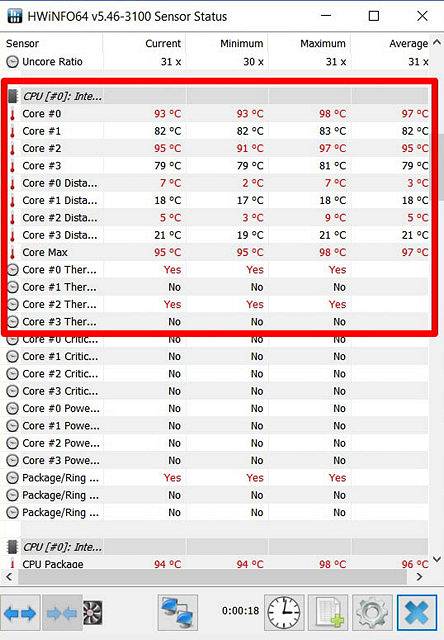
Potensielle løsninger for et overopphetingssystem
1. Undervolver prosessoren
Alt over 85 grader Celsius regnes som varmt for en PC-komponent, og tar et varmt og fuktig land som India i betraktning. Vel, en CPU skal aldri gå varm. Konstant overoppheting reduserer bare CPU-ens levetid. Hvis du finner ut at CPU-en din er årsaken til all varmen etter å ha overvåket temperaturene ved hjelp av HWiNFO, er undervolting av CPUen en enkel løsning for å redusere CPU-temperaturene med en betydelig margin, og være i stand til å senke temperaturene hvor som helst fra 5 til 15 grader Celsius. Hva bærbare produsenter vanligvis gjør, er at de gir mer spenning til CPUen enn det som faktisk kreves av CPUen. Mer spenning som tilføres CPU betyr mer varmespredning samt høyere strømforbruk.
Så ved å undervoltere CPUen din, gjør du ikke noe skade prosessoren din i det hele tatt. I stedet reduserer du bare strømforbruket, så vel som varmen som ledes av prosessoren, noe som faktisk er en god ting å forbedre CPU-ens levetid. Dette er en ganske enkel prosess og involverer bare noen få trinn:
Merk: Jeg testet dette på min Alienware 15 R3 bærbare datamaskin, som bruker en Intel i7 6700HQ Skylake-prosessor. Vær advart, siden jeg ikke er ansvarlig for eventuelle skader du kan forårsake på komponentene på den bærbare datamaskinen. Så vær forsiktig.
- For å gjøre dette må du laste ned Intels Extreme Tuning Utility programvare herfra.
- Når programvaren er lastet ned og installert, kjører du programvaren for å ha en detaljert titt på gjeldende CPU-temperaturer, i tillegg til standardinnstillingene for prosessoren som er angitt av produsenten av den bærbare datamaskinen. Legg merke til dette ved å lagre et bilde av gjeldende innstillinger før du går videre til neste trinn, da vi kanskje trenger dette bare i tilfelle hvis vi går tilbake.
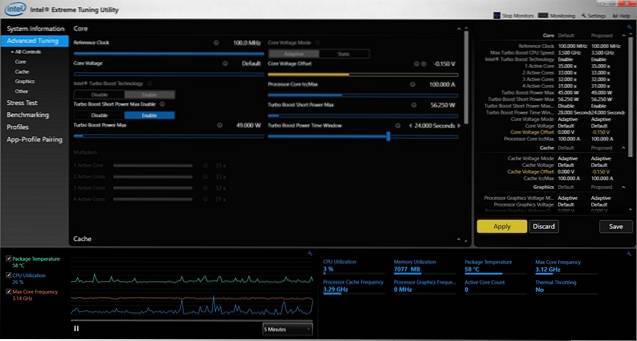
- Nå bruker du glidebryteren rett under Kjernspenningsforskyvning og reduser den i trinn på -0,050V. Start med -0.050V for nå og klikk "Søke om". Det er det, du har vellykket undervolt CPU-en din, men vi er ikke ferdige her.
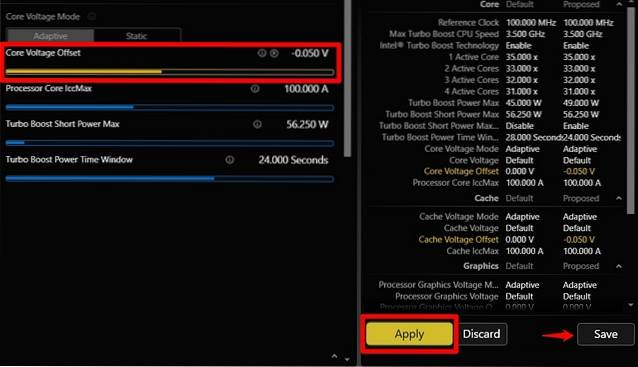
- Du må laste ned en programvare for stresstesting som Prime95, som er ganske populær blant alle, fordi den skyver hver eneste CPU der ute, til det ytterste. Når du har installert og kjørt programvaren, vises et vindu som ber deg om å utføre en stresstest. Sjekk alternativet som sier Små FFT-er og klikk OK. Nå begynner torturtesten.
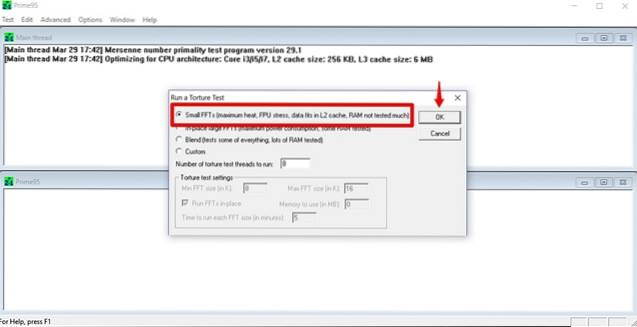
- Kjør testen i 10 minutter og stopp torturprøven ved å gå til Test -> Stopp og klikk deretter Exit for å lukke Prime95. Hvis du ikke møtte noen problemer under torturtesten, er det greit å undervolte ytterligere ved å redusere spenningen med -0,050V, men hvis du mottok en Blue Screen of Death (BSoD) som vist nedenfor og PCen din startet på nytt, må du gå tilbake til forrige spenning.
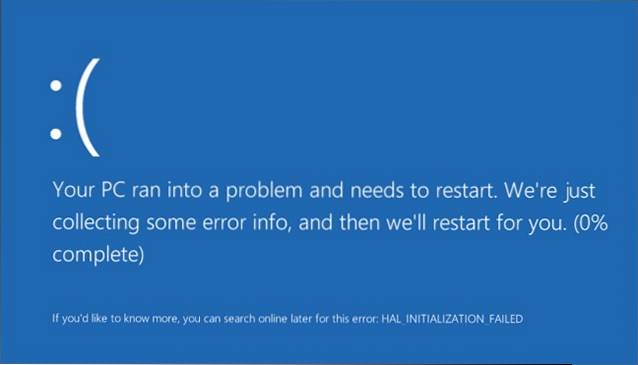 Blue Screen of Death du mottok her, skyldes i utgangspunktet utilstrekkelig spenning som ble levert til CPUen. Når PCen starter på nytt, vil Intel XTU automatisk gå tilbake til lagerinnstillingene. Så du trenger ikke å bekymre deg for noe. Denne prosedyren handler om å finne din søte flekk som avhenger av den bærbare datamaskinen og prosessoren. Så fortsett å senke spenningen til du får den blå skjermen, og gå tilbake til forrige spenningsinnstilling. Dette er ditt søte sted, og dette er spenningen som faktisk kreves av CPUen din.
Blue Screen of Death du mottok her, skyldes i utgangspunktet utilstrekkelig spenning som ble levert til CPUen. Når PCen starter på nytt, vil Intel XTU automatisk gå tilbake til lagerinnstillingene. Så du trenger ikke å bekymre deg for noe. Denne prosedyren handler om å finne din søte flekk som avhenger av den bærbare datamaskinen og prosessoren. Så fortsett å senke spenningen til du får den blå skjermen, og gå tilbake til forrige spenningsinnstilling. Dette er ditt søte sted, og dette er spenningen som faktisk kreves av CPUen din.
2. Underklokk GPU-en din
Hvis ikke CPUen din, er den neste mulige årsaken til at den bærbare datamaskinen overopphetes grafikkortet på den bærbare datamaskinen. I dette tilfellet kan du underklokke GPU for å fikse overoppheting. Denne prosessen tar knapt to minutter og krever bare en programvare som MSI etterbrenner, som du kan laste ned herfra.
Etter at du har installert programvaren, er det bare å bruke glidebryteren under Kjerneklokke & Minneklokke alternativer for å skru det ned et hakk. Klikk deretter på ikonet som er angitt med et hake for å bruke disse innstillingene umiddelbart.
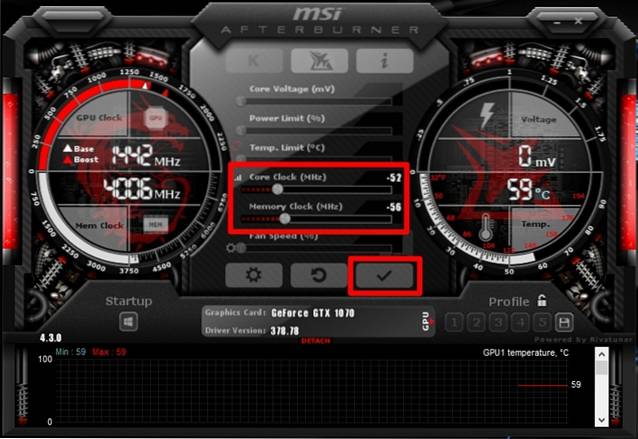
Reduser det etter ønske, men spillytelsen din vil også bli redusert avhengig av hvor mye du reduserer Core Clock og Memory Clock på GPUen. Når det er sagt, er dette en enkel og effektiv metode for å få ned temperaturen på GPU-en din.
3. Endre ytelsesmodus i BIOS
På de fleste bærbare datamaskiner i disse dager kan du endre ytelsesmodus for den bærbare datamaskinens CPU og innebygde vifter. Du kan aktivere ytelsesmodus til fansen din i BIOS for å skru opp hastigheten, noe som igjen kan senke den totale temperaturen på den bærbare datamaskinen. Du kan også deaktivere prosessorens ytelsesmodus, for å senke driftstemperaturen til CPU-en litt. Hvis du er nølende med å komme inn i systemets BIOS og tilpasse noen innstillinger der, ikke bekymre deg. Vi vil fortelle deg nøyaktig hvordan du gjør det. Det er ganske enkelt, da det innebærer bare et par trinn.
- For å komme inn i BIOS, starter du bare den bærbare datamaskinen på nytt og fortsetter å trykke på F12-tasten ved oppstart. Når du er i BIOS-pahe, må du gjøre det “BIOS Setup”. Nå blir du ført til BIOS-menyen.
Merk: Nøkkelen til å gå inn i BIOS kan være annerledes for den bærbare datamaskinen. Du kan bare gjøre et Google-søk for å få nøkkelen til å komme inn i BIOS på systemet ditt.
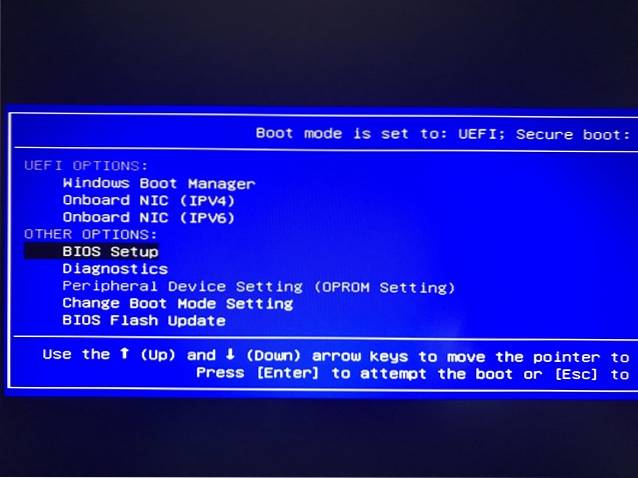
- Her, gå til "Avansert" -fanen og gå inn “Ytelsesalternativer”.

- Deretter ser du brytere for begge CPU- og vifteytelsesmodus. Det beste alternativet for å redusere temperaturen på den bærbare datamaskinen din er å Deaktiver CPU ytelsesmodus og Muliggjøre vifteytelsesmodus. Dette burde redusere den totale temperaturen med betydelig margin.
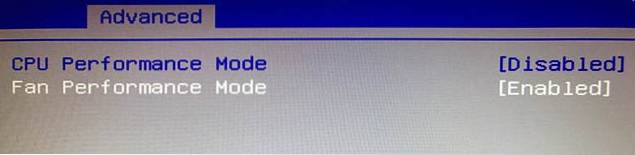
Det er det, viftene i systemet ditt vil skru opp for full hastighet, og dermed redusere overopphetingsproblemene du står overfor på den bærbare datamaskinen.
4. Invester i en bærbar kjølepute
Bærbare kjøleputer er ikke noe nytt. Faktisk har de eksistert i årevis, men selv etter alle disse årene argumenteres fremdeles av fordelene ved å bruke en kjølepute. De fleste sier at det ikke er verdt det for prisen, da det bare reduserer driftstemperaturen med 2 til 5 grader Celsius. Mens noen av dem har rapportert om kraftige temperaturfall etter bruk av avanserte kjøleputer. De fleste kjøleputene har i dag innebygde vifter og temperatursensorer.

Bærbare kjøleputer får ofte strøm direkte fra den bærbare datamaskinen via en USB-kabel. Det er mange bærbare kjøleplater på Amazon som du kan velge mellom, men husk at forbedringen i driftstemperatur helt avhenger av kjøleplaten du kjøper. Selv om du kjøper en avansert kjølepute, må du ikke forvente et stort fall i driftstemperaturen. Når det er sagt, hvis du fortsatt vil ha mindre forbedringer i den bærbare datamaskinens driftstemperatur for en pris, kan det være en verdig investering.
5. Bytt ut termisk lim
Merk:Denne metoden innebærer å åpne den bærbare datamaskinen og fjerne noen av komponentene. Hvis du ikke vet hva du gjør, anbefaler vi deg på det sterkeste å få hjelp av en ekspert tekniker, som har nok erfaring med å håndtere bærbare komponenter. Vi er ikke ansvarlige for skader du kan forårsake på deler på den bærbare datamaskinen.
Varmepasta er egentlig en varmeledende forbindelse som påføres mellom CPU og dens kjøleribbe som et grensesnitt for å lette overføring av varme fra prosessoren til kjøleribben. Det spiller en viktig rolle i å opprettholde termikken til prosessoren.
Den termiske limen som produsenten bruker av den bærbare datamaskinen, har vanligvis lav kvalitet, og måten den ble brukt på trenger ikke nødvendigvis å være god. Tenk på en fabrikk hvor en ansattes jobb er å bruke termisk pasta på hundrevis av bærbare datamaskiner hver dag. Personen gjør kanskje ikke en perfekt jobb med å påføre termisk lim på CPU og GPU på alle bærbare datamaskiner. Dette er nøyaktig hvorfor vi anbefaler deg å erstatte den termiske pastaen med en termisk pasta av høy kvalitet som du kan kjøpe fra Amazon. De Cooler Master MasterGel Maker Nano er en av de beste termiske pastaene du kan kjøpe i dag.

Bare ring til produsenten av din bærbare datamaskin og be dem om å sende en tekniker for å få dette gjort for deg, hvis du ikke har noen anelse om hvordan du gjør det. En termisk pasta av god kvalitet kan senke temperaturene på den bærbare datamaskinen med minst 5 grader Celsius. Når du har fjernet de nødvendige komponentene fra den bærbare datamaskinen, må du sørge for å tørke av den eksisterende termiske limen med isopropylalkohol før du bruker den nye. Du kan bruke den nye termiske limen på både CPU og GPU på den bærbare datamaskinen for å senke driftstemperaturen til begge disse komponentene.
6. Rengjør og bytt ut defekte vifter
Støvpartikler kan påvirke ytelsen til de bærbare komponentene. Over tid, støvpartikler tetter ventilasjonsåpningene og eksosviftene på den bærbare datamaskinen, og begrenser dermed luftstrømmen og kjøling. Dette kan påvirke driftstemperaturene til de bærbare komponentene, noe som kan føre til problemer med overoppheting. Det er derfor det er nødvendig å rengjøre den bærbare datamaskinen en gang i blant for å kvitte seg med alle støvpartiklene fra ventilasjonene og eksosviftene..

En annen vanlig årsak skyldes defekte vifter. En av fansen på den bærbare datamaskinen din fungerer kanskje ikke eller snurrer fullt ut, noe som resulterer i at luftstrømmen i den bærbare datamaskinen er fullstendig påvirket. Dette forårsaker også problemer med overoppheting. Så sørg for at alle viftene på den bærbare datamaskinen din fungerer som de skal. Hvis ikke, ring produsenten av din bærbare datamaskin og be dem om å bytte ut defekte vifter for deg.
SE OGSÅ: Hvordan optimalisere spillytelsen i Windows 10
Klar til å fikse overoppheting av bærbare datamaskiner?
Diagnostisering og løsning av termiske problemer på den bærbare datamaskinen din er ikke så vanskelig som du sannsynligvis trodde. I de fleste tilfeller kan du gjøre dette uten å måtte ringe til produsenten av bærbare datamaskiner. Nå som du vet hva som forårsaker overopphetingsproblemene og hvordan du løser dem, er du klar til å prøve det selv? I så fall kan du gi oss beskjed om hvordan denne artikkelen har hjulpet deg med å redusere den bærbare datamaskinens driftstemperatur, og også gi oss beskjed hvis du vil se lignende artikler i fremtiden ved å skyte synspunktene dine i kommentarfeltet nedenfor.
 Gadgetshowto
Gadgetshowto



